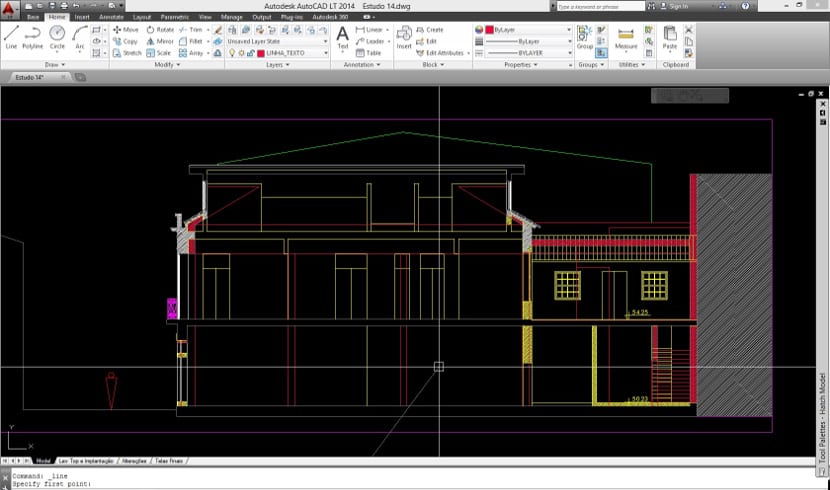
Yksi ongelmista, joita monilla ammattilaisilla on vaihdettaessa Ubuntuun, on tiettyjen ohjelmien käyttö, joita ei löydy Gnu / Linuxista, tunnetuin esimerkki on Photoshop, mutta on myös muita tärkeitä ohjelmia, joilla ei tunnu olevan vaihtoehtoa, kuten kuuluisa Autodesk Autocad.
Tässä aiomme esitellä sinulle sarja vaihtoehtoja Autocadille asennettavaksi ja käytettäväksi Ubuntussa. Jotkut vaihtoehdot ovat ilmaisia ja toiset maksettuja, mutta kykenevät tekemään samoin kuin Autocad. Tämän jälkeen monet teistä kertovat meille, että se on hieno, mutta että sinulla on monia projektitiedostoja Autocad-muotoisina, joten mitä tehdä? No, miten näet jokaisessa vaihtoehdossa, josta puhumme dwg- ja dxf-muodot, tiedostomuodot, joita Autocad käyttää ja joista on mielenkiintoista tietää, voimmeko työskennellä niiden kanssa vai ei. Alla näytämme sinulle vaihtoehtoja maksetaan ja muut ovat ilmaisia, mutta niillä kaikilla on versio Ubuntulle, jotkut ovat jopa virallisissa Ubuntu-arkistoissa, joten kiinnitä huomiota.
FreeCAD
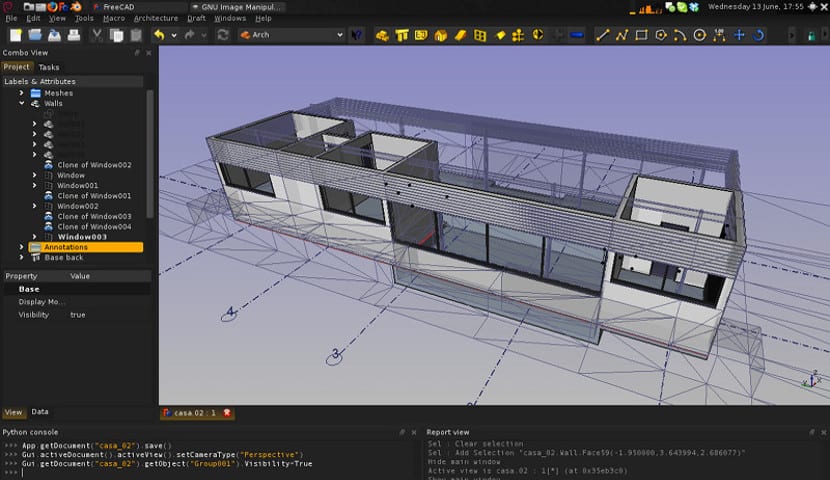
FreeCAD on ilmainen CAD-ohjelma. FreeCAD on suunnattu kaikille yleisöille, josta haluat käyttää CAD-ohjelmaa esimerkiksi tulostamaan 3D-tulostimen kautta tai jotain niin monimutkaista kuin ohjelmointitoiminnot ja erityismoduuleja Python-kielellä. FreeCAD on monitasoinen ohjelma, toisin sanoen emme löydä sitä vain Ubuntusta, mutta meillä on myös versio Windowsille ja toinen Mac OS: lle. FreeCAD pystyy lukemaan vaiheetiedostot, IGES, STL, SVG, DXF, OBJ, IFC, DAE ja monia muita tiedostomuotoja.
Kuten muutkin CAD-ohjelmat, FreeCAD voi käyttää laajennuksia tai moduuleja, jotka parantavat FreeCADin toiminnallisuutta. Tässä tapauksessa laajennukset kirjoitetaan Python-kielellä. FreeCAD sijaitsee viralliset Ubuntun arkistot joten meidän täytyy vain kirjoittaa tämä terminaaliin:
sudo apt-get install freecad
LibreCAD

LibreCAD on CAD-ohjelma, joka perustui QCAD: ään ja myöhemmin johdettu ohjelmasta, jonka näemme nyt kilpailevan muun muassa kuuluisan Autocadin kanssa. LibreCAD on rakennettu Qt-kirjastojen kanssa Ja kuten muutkin ohjelmat, se on monialustainen, tämä tarkoittaa, että sen asentamisen lisäksi Ubuntuun voimme asentaa sen Windowsiin, Mac OS: ään ja muihin Gnu / Linux-jakeluihin. LibreCAD pystyy lukemaan monia tiedostomuotoja, kuten DWG, DXF, SVG, JPG, PNG, kirjoittamisen suhteen se pystyy lukemaan yllä mainitut muodot lukuun ottamatta DWG-muotoa. Tässä tapauksessa LibreCADilla ei ole moduuleja Python-kielellä, mutta se käyttää Qt-kirjastoja, mikä on monille negatiivista, mutta totuus on, että sillä on täydellinen Wiki missä se selittää kuinka kehittää moduuleja tai määritä ympäristö mieltymyksemme mukaan.
LibreCAD on CAD-ohjelma, joka löytyy virallisista Ubuntu-arkistoista, joten asennusta varten meidän on vain avattava pääte ja kirjoitettava seuraava:
sudo apt-get install librecad
Qcad

QCAD on yksi vanhimmista CAD-ohjelmista, jotka ovat olemassa GNU / Linux-alustalle ja Ubuntulle, ja yksi suosituimmista vaihtoehdoista Autocadille. Tässä tapauksessa QCAD: n uusimmat versiot keskittyvät 2D-maailmaan, erityisesti rakentamisen tai mekaanisten osien ja kaavioiden suhteen. QCAD on myös monitasoinen ohjelma, eli siinä on versio Mac OS: lle, toinen Windowsille ja toinen Ubuntulle. QCAD: lle on tunnusomaista, että se on mahdollisesti modulaarinen modulaarisin CAD-ohjelma, joka on olemassa Ubuntussa. Kuten muissakin ohjelmissa, QCAD sallii lukea ja kirjoittaa dwg-, dxf-tiedostoja, bmp, jpeg, png, tiff, ico, ppm, xbm, xpm, svg ja dwf- ja dgn-muodoissa se voidaan lukea vain. Toisin kuin muut ohjelmat, QCAD: lla on online-e-kirja jonka avulla voimme saada kaikki toiminnot ja tiedot ohjelmasta. Asennuksen tapauksessa QCAD ei ole virallisissa arkistoissa, joten asennusta varten meidän on ladattava ohjelma tältä linkiltä ja avattava sitten pääte kansioon, jossa tiedosto on, ja kirjoitettava seuraava:
chmod a+x qcad-3.x.x-pro-linux-x86_32.run ./ qcad-3.x.x-pro-linux-x86_32.run
vetovoima

vetovoima Se on yksi ammattimaisimmista vaihtoehdoista, jotka ovat olemassa Autocad-vaihtoehtojen suhteen, Ubuntulle, mutta se on myös yksi kalleimmista vaihtoehdoista. Vaikka luojat päättivät äskettäin luoda ilmainen versio, jonka toiminnot ovat rajoitetut mutta yhtä mielenkiintoinen kuin muut CAD-ohjelmat. Kuten monet muut ohjelmat, Drafsight pystyy lukemaan ja kirjoittamaan dwg- ja dxf-tiedostoja. Se voi myös lukea monia kuvamuotoja, kuten png tai jpg, ja luoda pdf-tiedostoja luotujen projektien kanssa. Sillä on mahdollisuus sisällyttää ja luoda moduuleja ohjelman mukauttamiseksi tarpeisiimme, mutta emme voi nauttia siitä täysimääräisesti, ennen kuin meillä on ammattimainen vaihtoehto, eli maksettu.
Drafsightin asentamiseksi meidän on mentävä tämä verkko ja lataa deb-paketti Ubuntumme. Kun olet ladannut, kaksoisnapsauta hypätäksesi gdebi-asennusohjelma tai avataan yksinkertaisesti pääte kansioon, johon deb-paketti ladataan, ja käytämme komentoa dpkg.
Bricscad

BricsCAD on toinen olemassa olevista maksuvaihtoehdoista AutoCADin vaihtoehtojen sisällä. Kuitenkin BricsCAD tarjoaa muiden yritysten tavoin 30 päivän ilmaisen ajanjakson niille, jotka haluavat kokeilla tätä ohjelmaa. Niiden lisäksi, jotka haluavat käyttää sitä opetusvälineenä, BricsCADilla on ilmainen lisenssi ohjelmastaan opiskelijoille.
BricsCAD tarjoaa kaiken, mitä Autocad voi tarjota, ainakin perustekijöiltä, koska kehitysnäkökulmasta BricsCADilla on paljon toivomisen varaa. Toisin kuin muut vaihtoehdot, BricsCAD pystyy mallintamaan 3D-muodossa, mitä jotkut ohjelmat eivät tee muuhun kuin laajennusten tai lisäosien kautta. Myös BricsCAD on pystyy lukemaan ja kirjoittamaan dwg- ja dxf-tiedostoja, sekä muun tyyppiset kuvatiedostot tai pdf. Ehkä BricsCADin todellinen ero muihin ohjelmiin verrattuna on se, että BricsCAD tarjoaa täydellinen koulutus Autocadista tuleville joka sisältää erikoistuneen oppaan ja videokokoelman selityksineen, mitä muilla ohjelmilla, kuten FreeCAD, ei ole.
BricsCAD: n tapauksessa asennus on jonkin verran tylsiä. Ensin meidän on lisää sähköpostiosoitteemme ja paina latauspainiketta. Sen jälkeen meidän on täytettävä rekisteröintilomake käyttäjän tyypillä ja lopulta ladattava ohjelman deb-paketti. Asennuksen jälkeen kaksoisnapsautuksella joudumme syöttämään sarjanumeron, jos olemme käyttäneet normaalia versiota, tai jätettävä se tällöin, jos kyseessä on demo- tai opiskelijaversio.
Johtopäätökset vaihtoehdoista Autocadille
Yleensä Autodeskin kuuluisalle Autocadille on monia vaihtoehtoja, mutta esittelemämme vaihtoehdot ovat suosituimpia ja parhaalla tuella. Valitettavasti ne eivät ole kaikki ilmaisia eivätkä kaikki Ubuntun arkistoissa. Mitä tulee henkilökohtaiseen valintaan. Jos etsit vaihtoehtoa tehdä perusasiat, tarkastella tiedostoja, tulostaa jne. ... Paras vaihtoehto olisi FreeCAD, ohjelma, jonka takana on suuri yhteisö. Jos toisaalta haluan etsiä ammattimaisempaa, täydellisempää vaihtoehtoa, olisi parasta käyttää vetovoima, erittäin hyvä ohjelma, joka ilahdutti monia, kun se julkaisi ilmaisen version, ja jos käytämme sitä ammattimaisena työkaluna, sen lisenssi ei välttämättä ole huono kustannus. Joka tapauksessa tämä on maailma, joten suosittelen, että kokeilet viittä vaihtoehtoa ja päätät kumpi pidät eniten, joka tapauksessa tuhlat vain aikaa.
Erittäin hyvä artikkeli, kirjoittaja on etsinyt vaihtoehtoja ja arvioinut niitä, kunnes hän sai tämän luettelon.
Hienoa, tämä auttaa minua paljon. Ääretön kiitos.
En ole ollut Ubuntun käyttäjä kauan, mutta te teitte siitä paljon helpompaa. Hänen artikkelit ovat erittäin mielenkiintoisia ja ennen kaikkea hyvin selkeitä.
Jälleen kerran, kiitos paljon
Olen aloittamassa Ubuntu 17.10: n käyttämistä, eniten käytän työni aikana autodesk-ohjelmia, kuten autocad, civilcad3d, revit ja olen juuri asentanut ilmaisen Drafsightin ja aion nähdä, miten se menee, koska mielestäni on aika käyttää ilmainen ohjelmisto.